如何隐藏(显示)CAD图纸中的文字?
更新日期:2023-09-22 13:29:21
来源:系统之家
手机扫码继续观看

如何隐藏(显示)CAD图纸中的文字?CAD图纸中,文字的显示不利于图纸的显示,并且容易影响视觉上的误差,如果想要打印的时候不显示图纸上的文字,且保留标注信息,该怎么做呢?请看下文步骤。
如何隐藏(显示)CAD图纸中的文字?
1、首先打开安装好的CAD查看器软件。
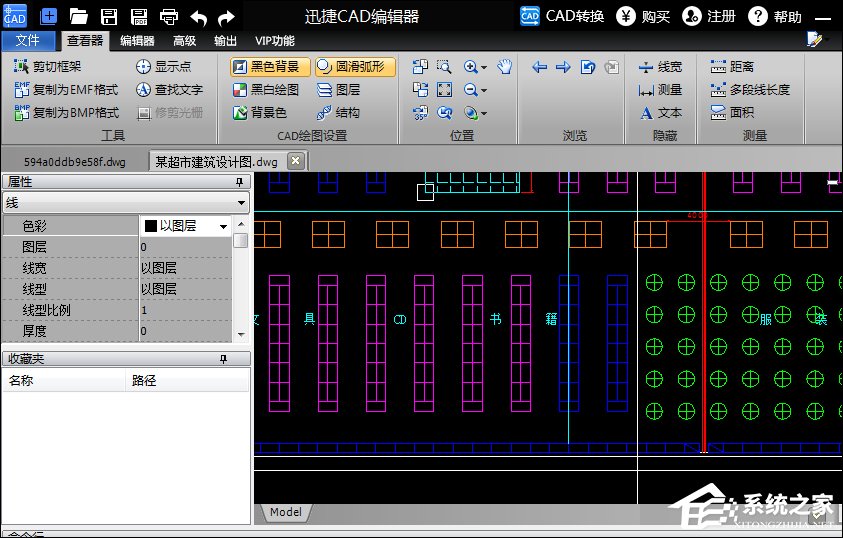
2、软件打开之后点击“文件”下的“打开”按钮。
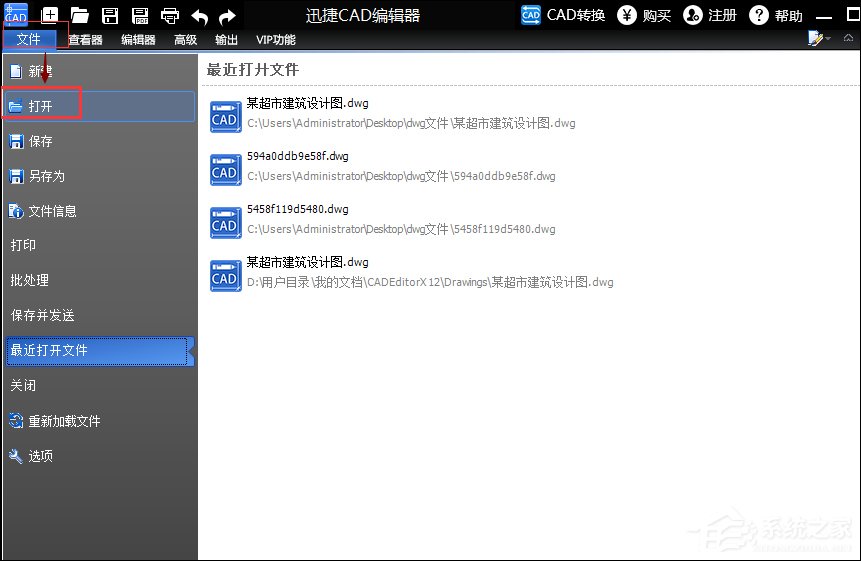
3、在“打开”窗口中选择绘制好带有文字的CAD图纸,点击“打开”,就能把CAD图纸添加到CAD编辑软件中了。
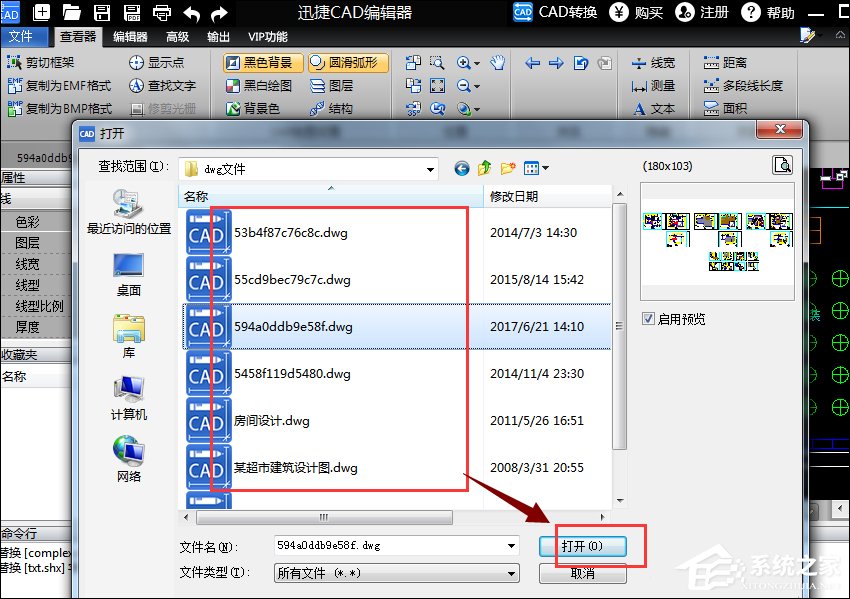
4、CAD图纸添加到CAD查看器软件中之后,点击“查看器”下的“放大”和“缩小”按钮,就能放大和缩小CAD图纸了,能更清楚的看到文字。
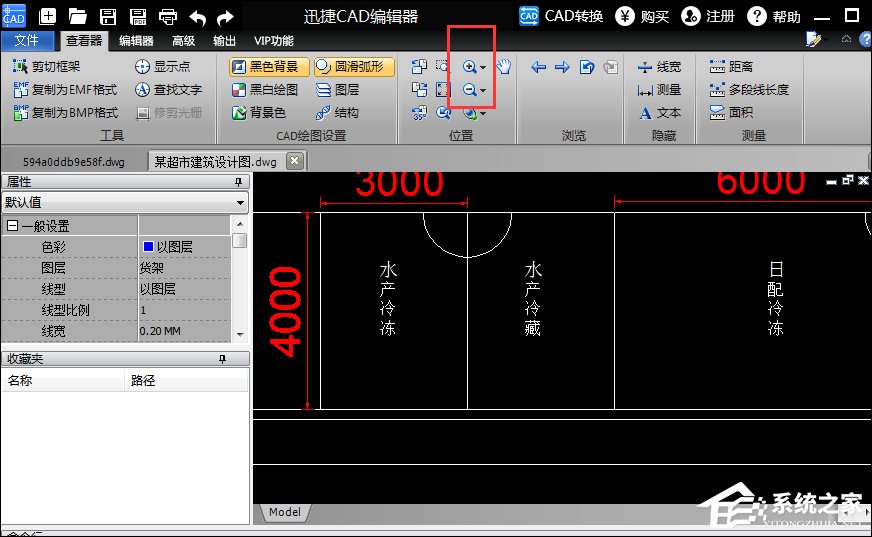
5、CAD图纸放大之后,点击“文本”就能隐藏掉整个CAD图纸上的文字了。
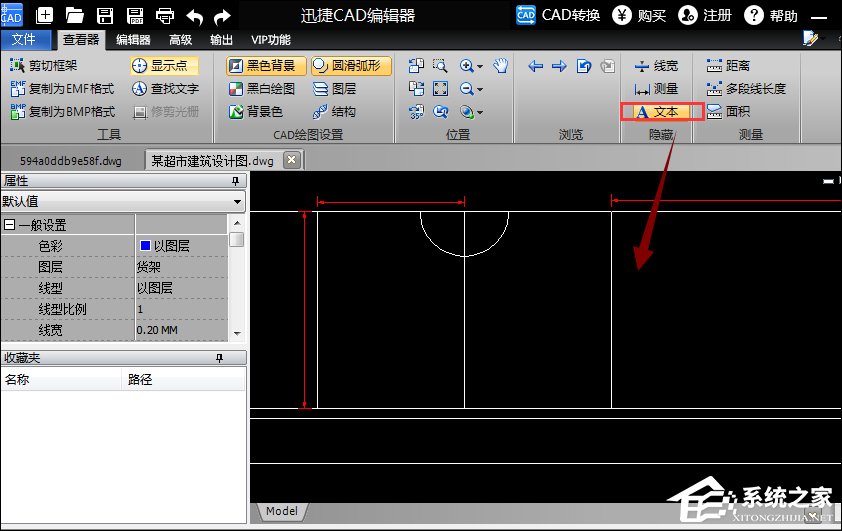
6、在点击“文本”一下就能显示掉整个CAD图纸上的文字了。

以上内容便是隐藏(显示)CAD图纸中的文字的方法,在CAD软件中虽然可以隐藏文字,但想要打印的时候不出现文字,就需要删除文字信息。
该文章是否有帮助到您?
常见问题
- monterey12.1正式版无法检测更新详情0次
- zui13更新计划详细介绍0次
- 优麒麟u盘安装详细教程0次
- 优麒麟和银河麒麟区别详细介绍0次
- monterey屏幕镜像使用教程0次
- monterey关闭sip教程0次
- 优麒麟操作系统详细评测0次
- monterey支持多设备互动吗详情0次
- 优麒麟中文设置教程0次
- monterey和bigsur区别详细介绍0次
系统下载排行
周
月
其他人正在下载
更多
安卓下载
更多
手机上观看
![]() 扫码手机上观看
扫码手机上观看
下一个:
U盘重装视频












